Работим с приставката за портретиране
В света на Photoshop има много приставки за опростяване на живота на потребителя. Plug-in е допълнителна програма, която работи на базата на Photoshop и има определен набор от функции.
Днес ние говорим за plug-in от Imagenomic наречен Portraiture , или по-скоро за практическото му използване.
Както можете да разберете от заглавието, този плъгин е предназначен за работа с портретни снимки.
Много занаятчии не харесват Портретът за прекомерна zamylivanie кожата. Казва се, че след обработката с плъгин, кожата става неестествена, "пластмасова". Строго погледнато, те са прави, но само отчасти. Не е необходимо да се изисква от всяка програма пълно заместване на човек. Повечето действия за ретуширане трябва да се извършват ръчно, като приставката само ще спести време за определени операции.
Нека да се опитаме да работим с имагеномичните портрети и да видим как да използваме правилно своите възможности.
Преди да стартирате щепсела, снимката трябва да бъде предварително обработена - премахване на дефекти, бръчки, родителски знаци (ако е необходимо). Как се прави това, е казано в урока " Обработка на снимки в Photoshop ", Така че няма да отлагам урока.
Така че снимката се обработва. Създайте копие на слоя. Приставката ще работи върху нея.
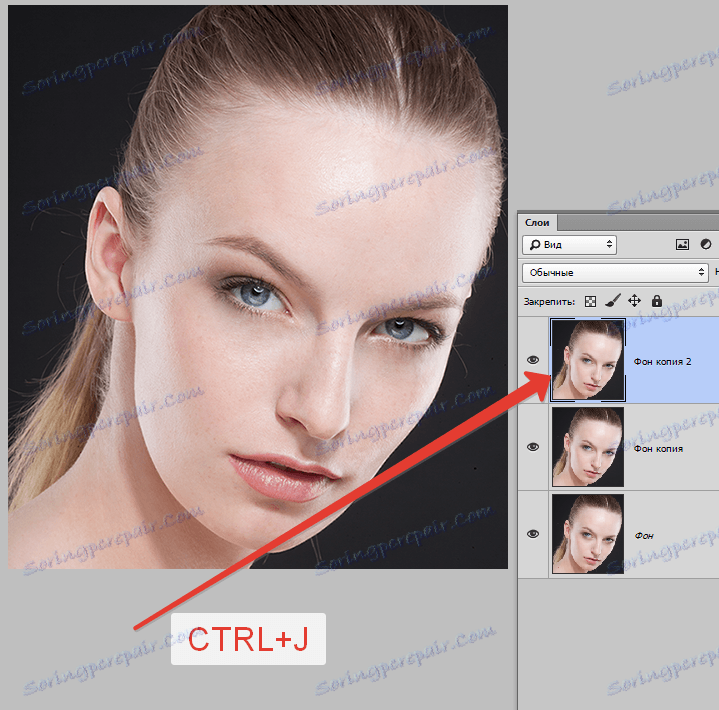
След това отидете в менюто "Филтър - Изагеномно - Портретиране" .

В прозореца за визуализация можем да видим, че приставката вече е работила върху моментната снимка, въпреки че все още не сме направили нищо и всички настройки са нулеви.
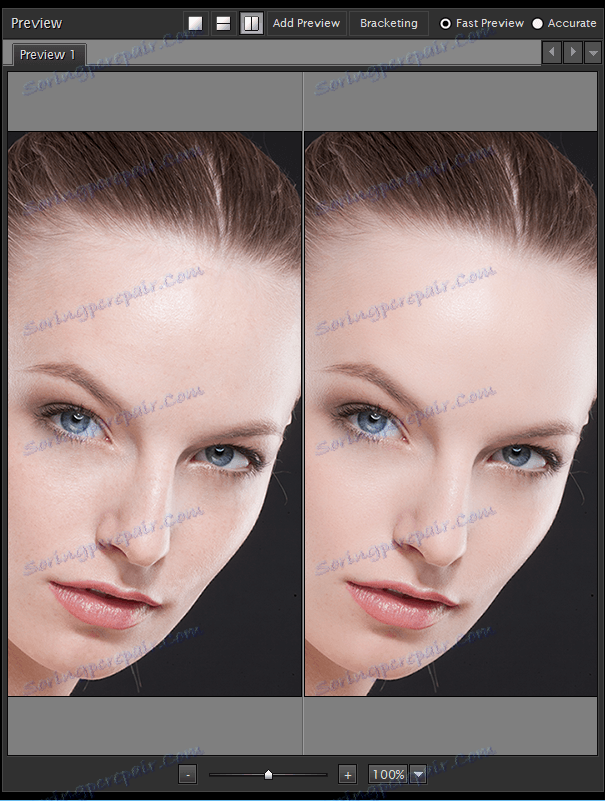
Професионален външен вид ще улови прекомерната кожа zamylivanie.
Нека да разгледаме панела за настройки.
Първият блок отгоре е отговорен за размиването на детайлите (малки, средни и големи, отгоре надолу).
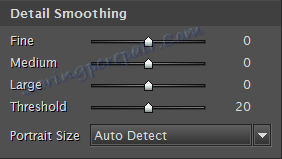
Следващият блок съдържа настройките на маската, които определят областта на кожата. По подразбиране плъгинът прави това автоматично. Ако желаете, можете ръчно да настроите тона, към който се прилага ефекта.
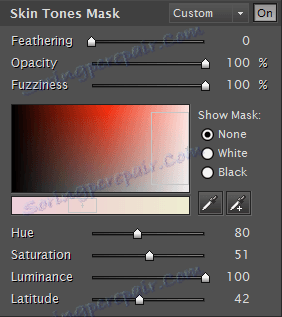
Третият блок е отговорен за така наречените "подобрения". Тук можете да настроите фино остротата, омекотяването, топлината на цвета, тонуса на кожата, блясъка и контраста (от горе до долу).
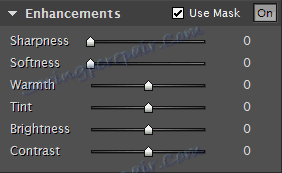
Както вече споменахме по-горе, при прилагане на настройките по подразбиране кожата е малко неестествена, така че отидете до първия блок и работете с плъзгачите.
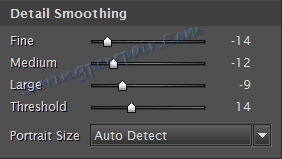
Принципът на настройка е да изберете най-подходящите параметри за дадена снимка. Трите горни плъзгача са отговорни за замъгляването на различни размери и плъзгачът Threshold определя силата на ефекта.
Струва си да се обърне максимално внимание на горния плъзгач. Той е този, който отговаря за размиването на малки детайли. Приставката не разбира разликата между дефектите и текстурата на кожата, оттук и прекомерното размазване. Настройваме плъзгача до минималната допустима стойност.
Ние не докосваме блока с маската, но отиваме незабавно до подобренията.
Тук малко затегнете остротата, осветеността и, за да подчертаете големи детайли, контраст.
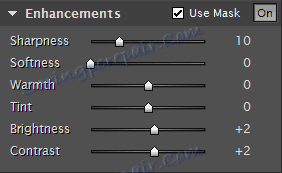

Интересен ефект може да бъде постигнат, ако играете с втория над плъзгача. Омекотяването дава романтична аура на картината.
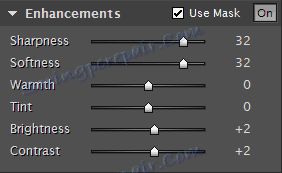
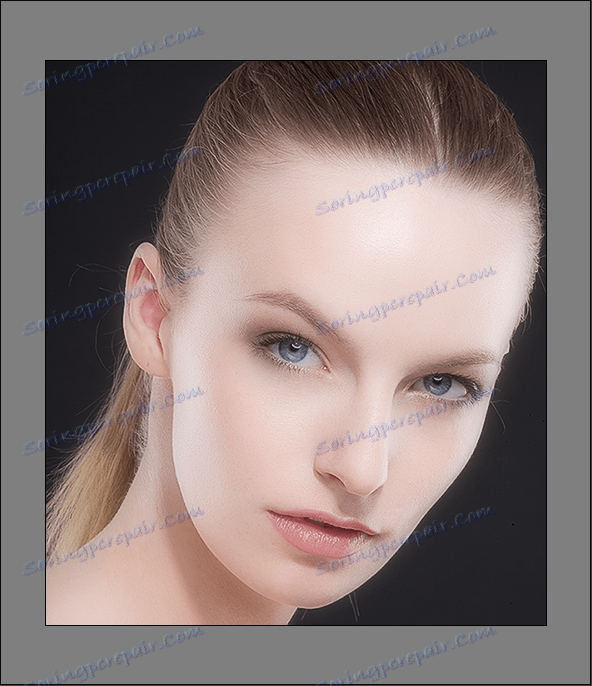
Но няма да ни разсейваме. Завършихме настройката на приставките, кликнете върху OK .

В този приставка за обработка на изображения Imagenomic Portraiture може да се счита за завършен. Кожата на модела е изгладена и изглежда съвсем естествена.
